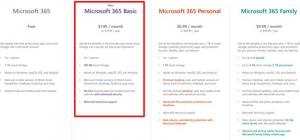Windows10でWindowsUpdateログを見つける方法
Windows 10での変更の1つは、WindowsUpdateのログファイルの形式です。 以前のすべてのリリースのWindowsのようにプレーンテキストのログファイルを維持する代わりに、WindowsUpdateサービス 現在、次の場所に多数のWindowsログ(ETLファイル)のイベントトレースを書き込みます C:\ Windows \ logs \ WindowsUpdate \。 Windows10でWindowsUpdateの古き良きログファイルを取得する方法は次のとおりです。
広告
* .etlファイルは、Windows用のイベントトレースサブシステム(ETW)によって作成されます。 Windows 10では、Windows Updateはサービスであるため、ほぼ常にアクティブであるため、ログファイルを維持し、ほぼ継続的に書き込む必要があります。 ETLファイルに切り替えることで、Microsoftはディスクの負荷を軽減し、ディスクI / Oやオペレーティングシステムのパフォーマンスに影響を与えませんが、この方法では、ユーザーがログを簡単に読み取ることが難しくなります。 さらに悪いことに、これらの* .etlファイルはキャッシュされるため、その内容がすぐに利用可能になることはありません。
Microsoftはこの問題を認識しています。 これを克服し、Windows Updateログを読み取り可能にするために、Windows10にはログを読み取る2つの方法が用意されています。 1つは特別なPowerShellコマンドレットで、もう1つは組み込みのイベントビューアツールです。 それらの使い方を見てみましょう。
Windows10でWindowsUpdateログを検索するには、 以下をせよ。
- 開ける パワーシェル.
- PowerShellコンソールで次のコマンドを入力します。
Get-WindowsUpdateLog

- 実行が終了すると、コマンドレットはデスクトップフォルダーに従来のWindowsUpdate.logファイルを作成します。
メモ帳で開いて読むと、一部の更新プログラムがインストールされない、スタックする、不可解なエラーがスローされるなど、WindowsUpdateで発生する可能性のある問題のトラブルシューティングを行うことができます。
完了です!
または、イベントビューアを使用してWindowsUpdateログを読み取ることもできます。 方法は次のとおりです。
イベントビューアでWindowsUpdateログを読み取る
- を押します 勝つ + NS キーを押すか、[スタート]ボタンを右クリックして、 イベントビューアー の コンテキストメニュー.
- イベントビューアで、に移動します アプリケーションとサービスログ\ Microsoft \ Windows \ WindowsUpdateClient \ Operational.
- アプリのウィンドウの中央の列でイベントを選択して、下の詳細ペインでログを読み取ります。

ヒント:次の記事を読むことに興味があるかもしれません。
Windows10で更新履歴を確認する方法
設定アプリには、インストールログがわかりやすいビューで表示される特別なページが含まれています。 更新履歴から、特定の更新を削除することもできます。
それでおしまい!